คู่มือการปรับแต่ง CSS ส่วนหัวของหน้าร้าน WooCommerce
เผยแพร่แล้ว: 2020-10-10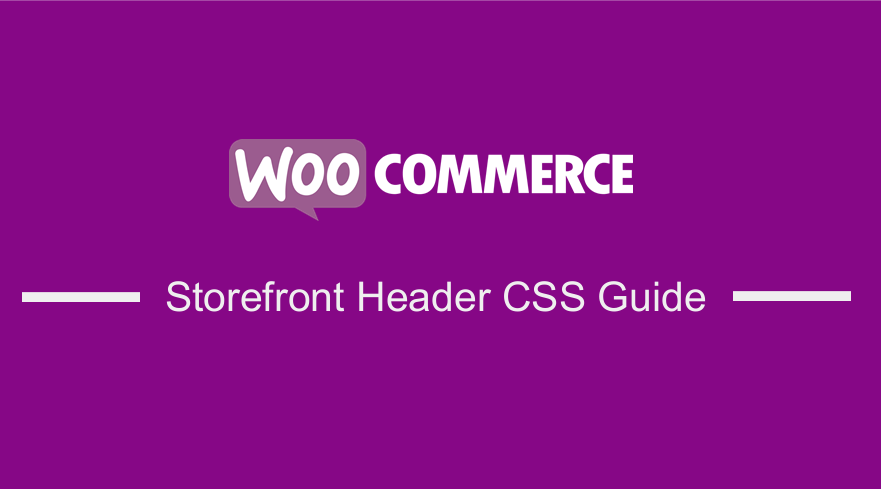 หากคุณต้องการเปลี่ยนลักษณะที่ปรากฏของส่วนหัวของธีม Storefront WooCommerce คุณอาจต้องการเรียนรู้เทคนิค CSS บางส่วนจากบทช่วยสอนสั้น ๆ นี้
หากคุณต้องการเปลี่ยนลักษณะที่ปรากฏของส่วนหัวของธีม Storefront WooCommerce คุณอาจต้องการเรียนรู้เทคนิค CSS บางส่วนจากบทช่วยสอนสั้น ๆ นี้
หน้าร้าน WooCommerce เป็นธีมที่เรียบง่ายและมีประสิทธิภาพซึ่งให้บริการฟรี ชุดรูปแบบนี้ช่วยให้คุณมีการควบคุมที่สำคัญในร้านค้าของคุณเกี่ยวกับการนำเสนอผลิตภัณฑ์และการเข้าถึงของผู้ใช้ มันฟรีและมีตัวเลือกการปรับแต่งมากมายให้คุณผ่านธีมย่อย
ธีมหน้าร้านรองรับเครื่องมือปรับแต่ง WordPress และคุณสามารถแก้ไขส่วนหัวได้จากส่วนนี้
อย่างไรก็ตาม คุณสามารถปรับแต่งส่วนหัวของหน้าร้านได้โดยใช้ตัวกรอง อย่างไรก็ตาม มันง่ายกว่าด้วย CSS ในการเพิ่มกฎของคุณเพื่อเปลี่ยนสไตล์ของส่วนใดส่วนหนึ่ง สำหรับบทช่วยสอนนี้ คุณต้องมีทักษะการเขียนโปรแกรม เราจะเพิ่มกฎ CSS ในส่วน CSS เพิ่มเติมผ่านเครื่องมือปรับแต่ง
ข้อดีของการใช้ส่วนนี้คือเครื่องมือปรับแต่ง WordPress ให้คุณแก้ไขแบบเรียลไทม์ คุณสามารถดูการเปลี่ยนแปลงที่คุณทำก่อนที่จะเผยแพร่การเปลี่ยนแปลงของคุณได้
นอกจากนี้ยังควรกล่าวด้วยว่าธีมหน้าร้านจะต้องเป็นธีมที่ใช้งานอยู่เมื่อทำการปรับแต่ง
จากที่กล่าว ให้เราดูเคล็ดลับ CSS ส่วนหัวที่คุณสามารถใช้เพื่อยกระดับร้านค้าของคุณไปอีกระดับ
- ปรับแต่งขนาดส่วนหัว
เราจะใช้ Theme Customizer อีกครั้ง แต่เราจะเขียนโค้ด CSS บางส่วนในส่วน 'CSS เพิ่มเติม'
เพิ่มรหัสต่อไปนี้:
* โฆษณาด้านบน */
#masthead.site-header {
ความสูง: 155px!สำคัญ;
ขอบล่าง:0px
}
/* CSS มือถือสำหรับโฆษณาด้านบน */
หน้าจอ @media เท่านั้นและ (ความกว้างสูงสุด: 320px) {
#masthead.site-header {
ความสูง: 80px!สำคัญ;
ระยะขอบล่าง:0px;
}
}
/* เมนูโฆษณาด้านบน */
.storefront-primary-navigation a, .cart-contents a {
ระยะขอบ:0 0 0 0;
}
.main-navigation ul {
ช่องว่างภายใน:0 0 10px 4px!สำคัญ;
}
.main-navigation ลี {
ความสูง:38px!สำคัญ;}
/* CSS มือถือสำหรับเมนูโฆษณาด้านบน */
หน้าจอ @media เท่านั้นและ (ความกว้างสูงสุด: 320px) {
.main-navigation ul {
พื้นหลัง:#D6DDE4!สำคัญ;
}
}
/* พื้นที่ส่วนหัว */
.site ส่วนหัว {
แผ่นรองด้านบน:0.5em;
}
.site-header .custom-logo-link img, .site-header .site-logo-anchor img, .site-header .site-logo-link img {
ระยะขอบล่าง: -45px;
} นี่คือผลลัพธ์: 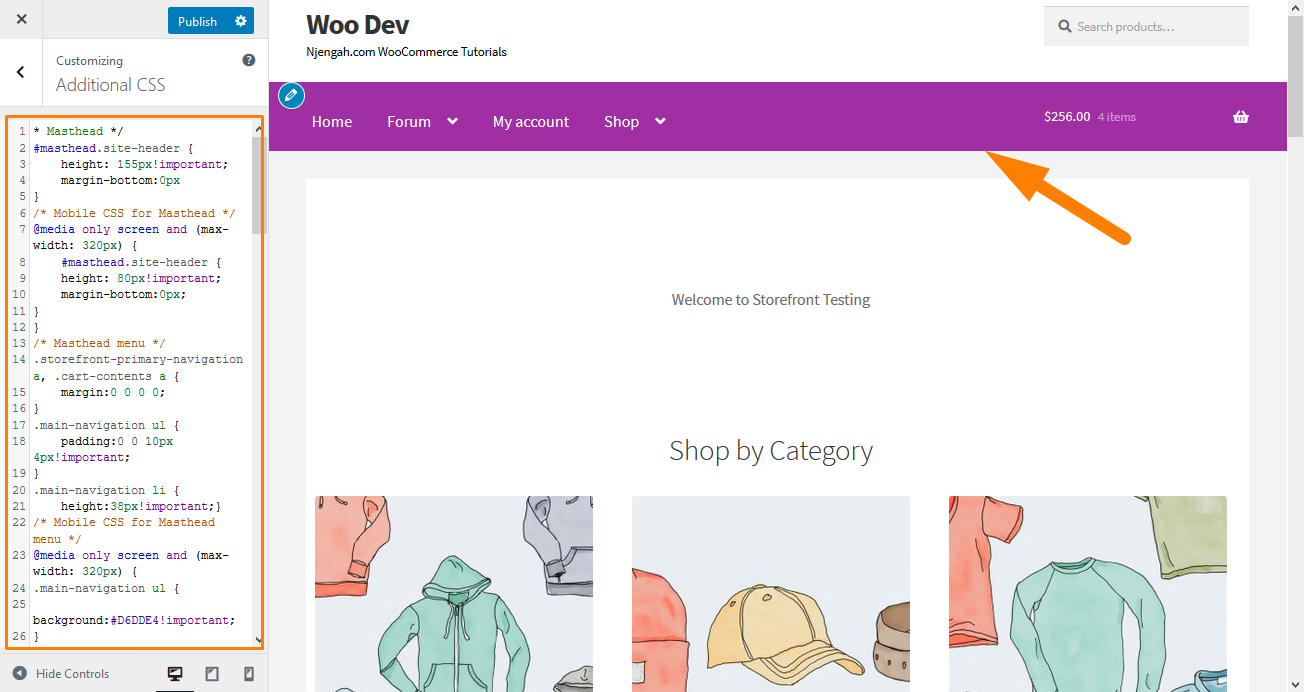
- ลบแถบค้นหาออกจากส่วนหัวของธีม
เพิ่มรหัสนี้ในส่วน 'CSS เพิ่มเติม'
.site-header .widget_product_search {
แสดง: ไม่มี;
} นี่คือผลลัพธ์: 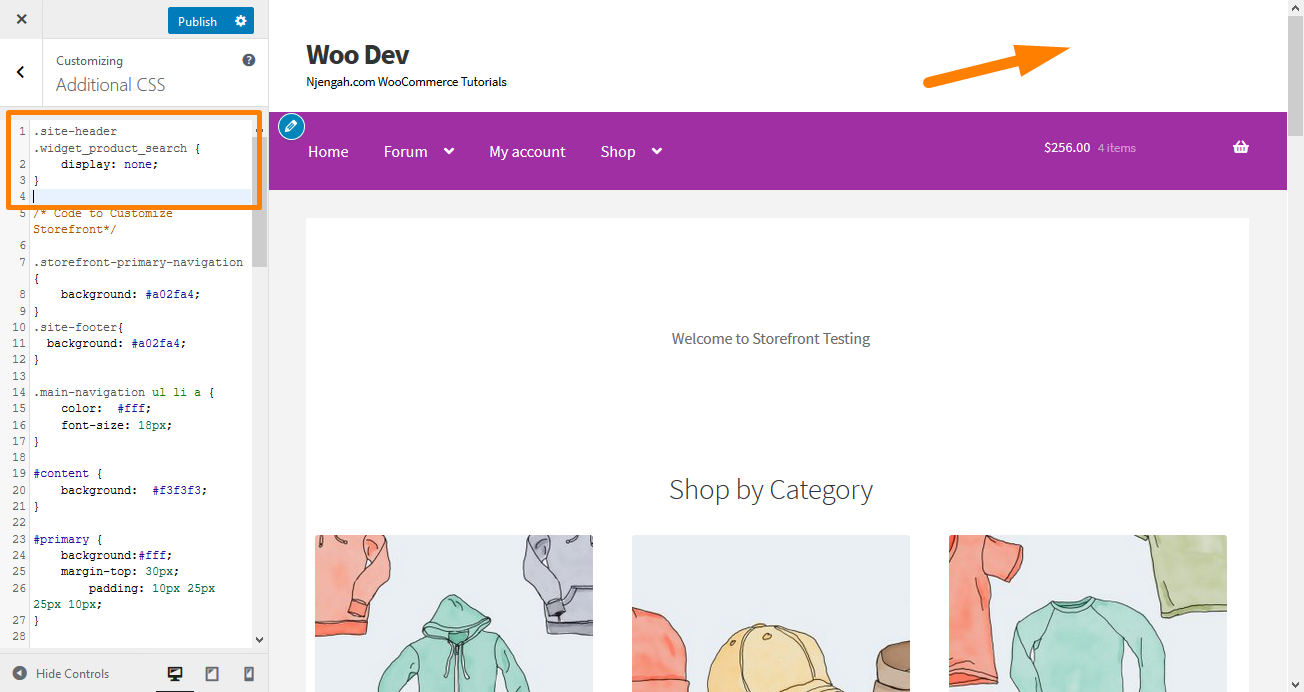
- เปลี่ยนสีส่วนหัวของเมนู
เครื่องมือปรับแต่งช่วยให้เราปรับแต่งส่วนหัวด้วยสีที่คุณต้องการได้ คุณสามารถทำได้โดยไปที่ กำหนดเอง จากนั้นไปที่ส่วนหัว แล้วเลือกสีที่คุณต้องการ
อย่างไรก็ตาม ตัวเลือกนี้กำหนดสีให้กับพื้นที่ส่วนหัวทั้งหมด รวมถึงแถบค้นหา ส่วนการเข้าสู่ระบบ และโลโก้ หากต้องการใช้พื้นหลังอื่นในเมนูส่วนหัว ให้เพิ่มข้อมูลโค้ดต่อไปนี้ในแผง CSS เพิ่มเติม
.storefront-primary-navigation,
.main-navigation ul.menu ul.sub-เมนู{
พื้นหลังสี: สีเขียว;
} นี่คือผลลัพธ์: 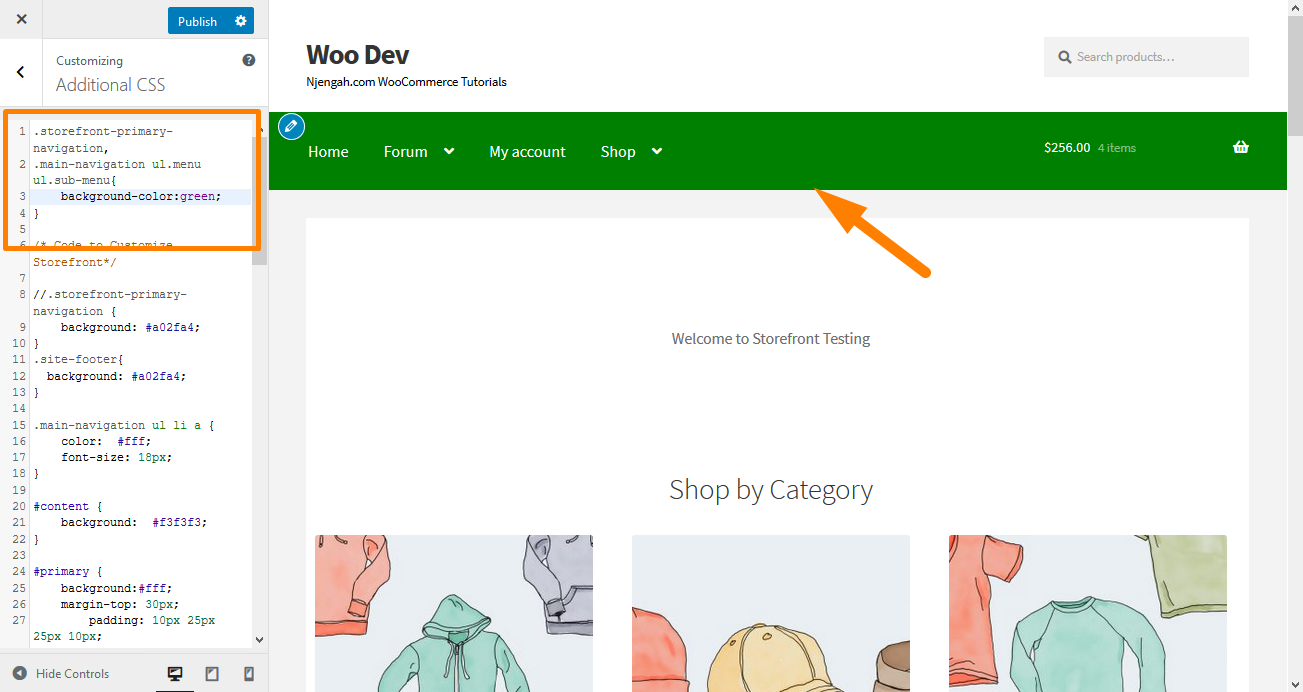
4. ซ่อนแถบการนำทางหลัก
ธีมหน้าร้าน โดยค่าเริ่มต้น จะแสดงหน้าทั้งหมดเป็นเมนู หากคุณต้องการซ่อนแถบนำทางหลัก การลบเมนูนั้นไม่เพียงพอ ไปที่ กำหนดเอง จากนั้นไปที่ส่วน CSS เพิ่มเติม และเพิ่มบรรทัดต่อไปนี้:
.storefront-primary-navigation {
แสดง: ไม่มี;
} นี่คือผลลัพธ์: 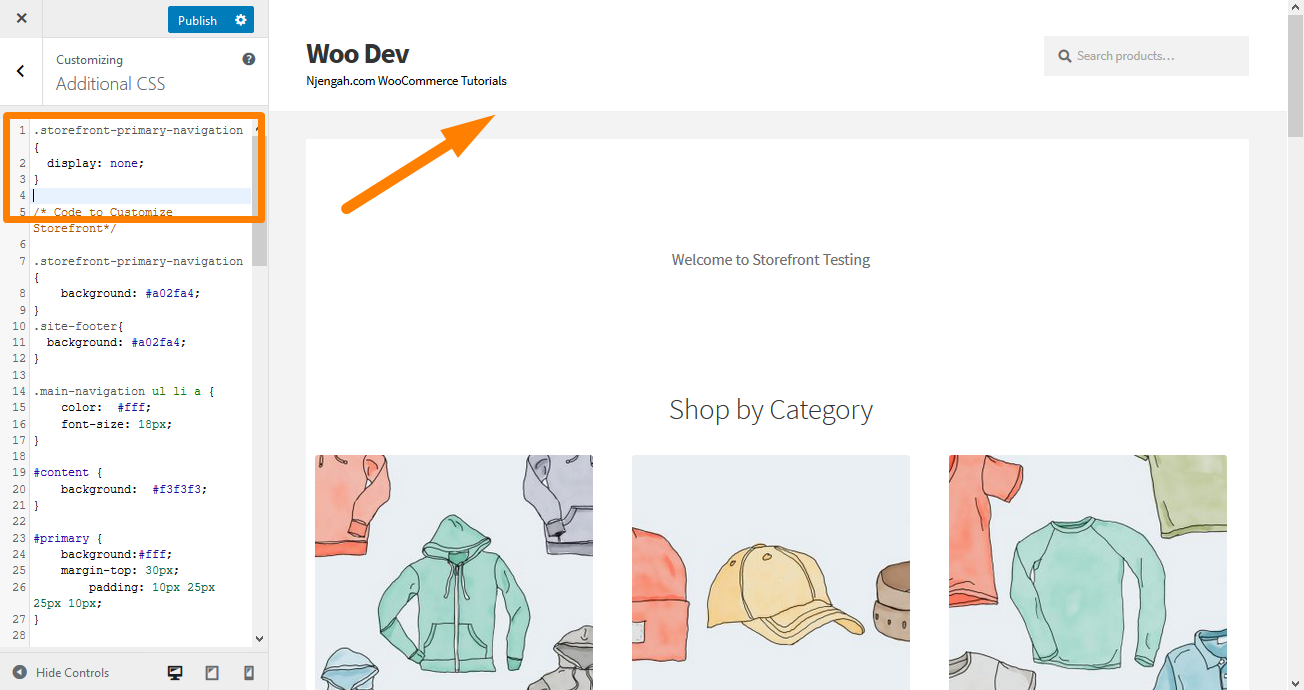
5. ลบช่องว่างออกจากส่วนหัว
ไปที่ กำหนดเอง จากนั้นไป ที่ส่วน CSS เพิ่มเติม และเพิ่มบรรทัดต่อไปนี้:
.site-แบรนด์ {
ระยะขอบล่าง: 0px;
} นี่คือผลลัพธ์: 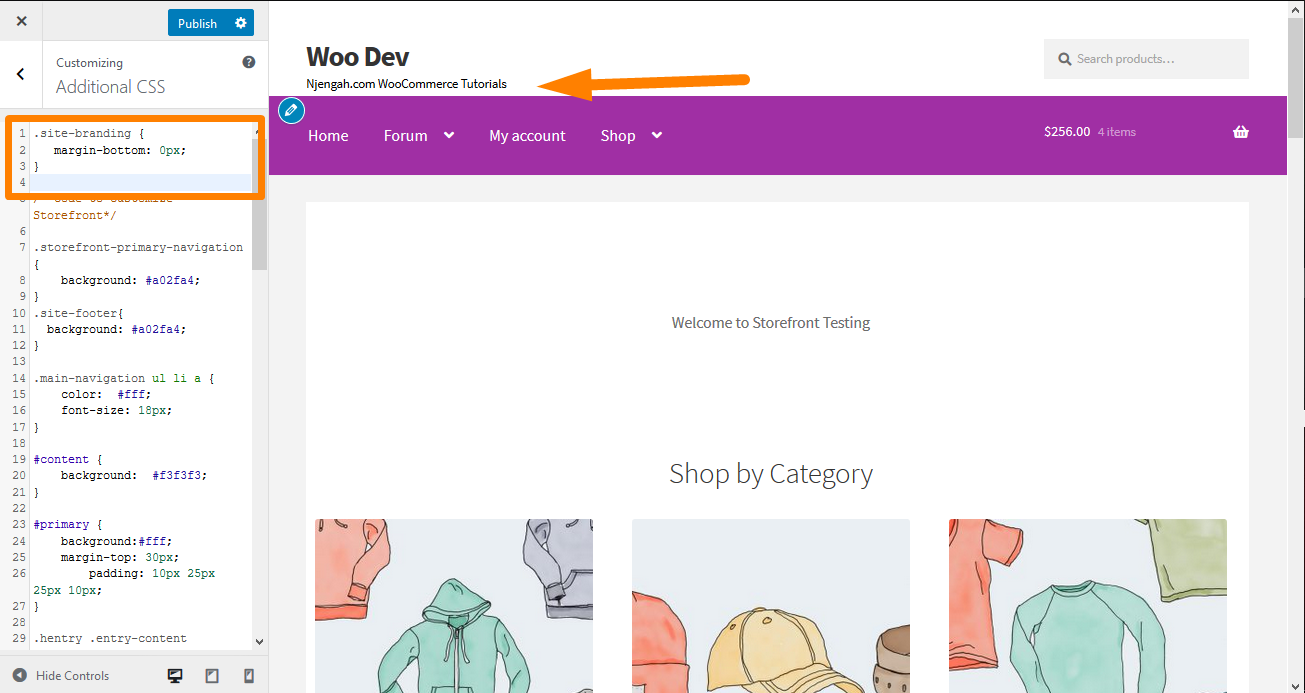
6. เพิ่มความกว้างของแถบค้นหา
คุณจะทำอย่างไรหากต้องการขยายความกว้างของแถบค้นหา ใช้ส่วน CSS เพิ่มเติม เพิ่มบรรทัดต่อไปนี้:
.woocommerce-active .site-header .site-search {
ความกว้าง: 44.739%;
}
#masthead .site-search .widget_product_search input[type="search"] {
ความกว้าง: 700px !สำคัญ;
} นี่คือผลลัพธ์: 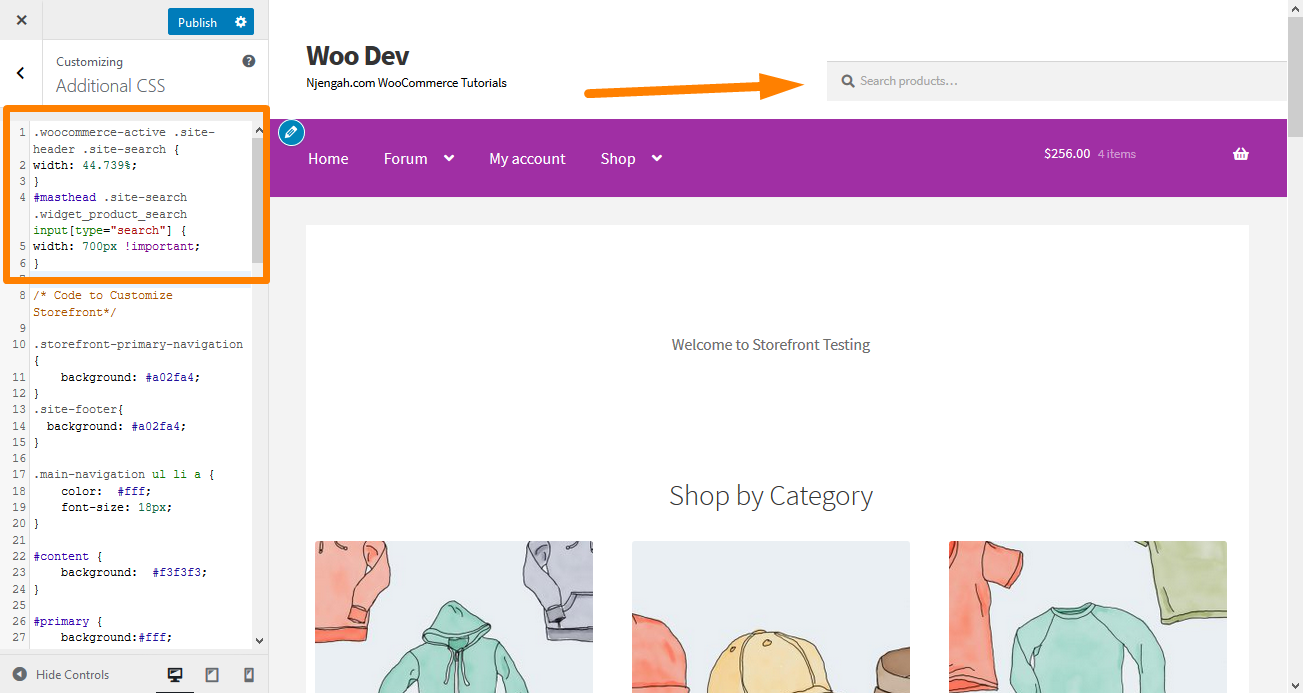
7. วิธีเปลี่ยนขนาดของโลโก้ การนำทางรอง และแถบค้นหา
หากต้องการเปลี่ยนทั้งหมดพร้อมกัน ให้เพิ่มโค้ดต่อไปนี้ในส่วน CSS เพิ่มเติมของคุณ:

หน้าจอ @media และ (ความกว้างต่ำสุด: 768px) {
/* โลโก้ */
.site-header .site-branding, .site-header .site-logo-anchor, .site-header .site-logo-link { width: 30% !สำคัญ; /* ใช้ค่า px ถ้าคุณต้องการ เช่น 350px */ }
/* การนำทางระดับรอง */
.site-header .secondary-navigation (ความกว้าง: 40% !สำคัญ; /* ใช้ค่า px ถ้าคุณต้องการ เช่น 350px */ }
/* แถบค้นหา */
.site-header .site-search (ความกว้าง: 30% !สำคัญ; /* ใช้ค่า px ถ้าคุณต้องการ เช่น 350px */ } นี่คือผลลัพธ์: 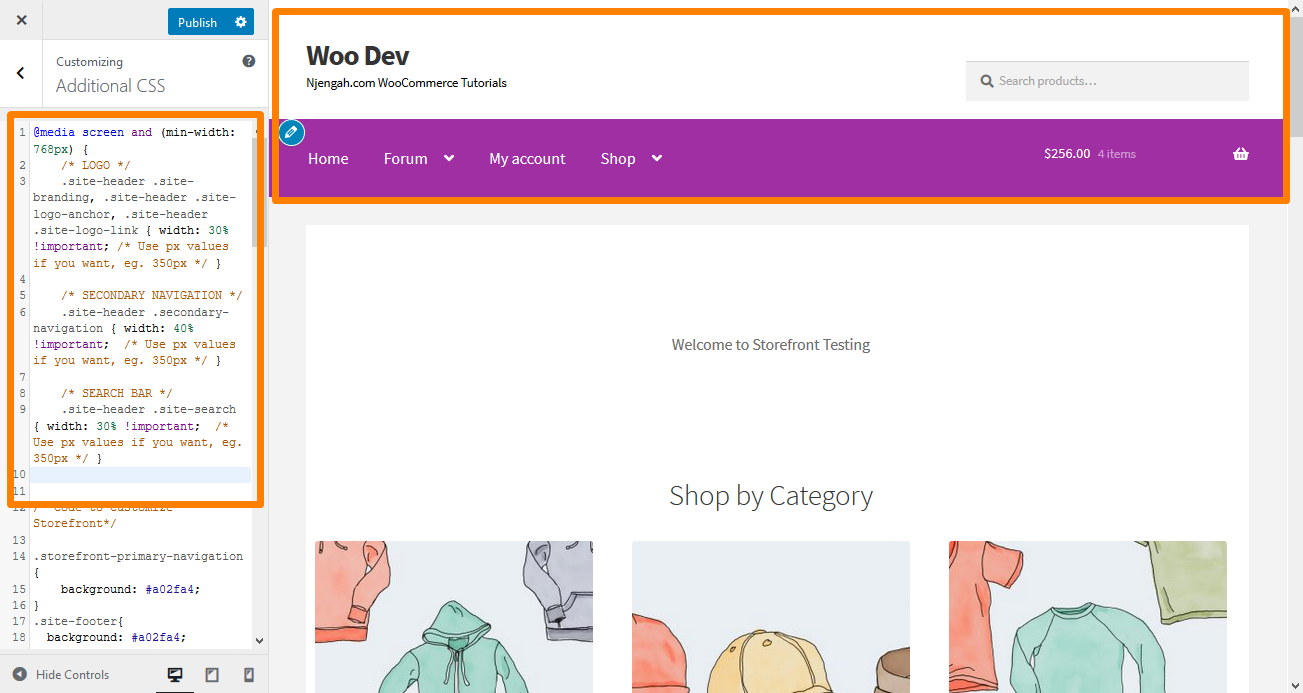
8. นำรถเข็นออกจากส่วนหัว
ในตัวอย่างนี้ ฉันจะลบไอคอนรถเข็นโดยเพิ่มกฎใหม่ ' display: none; '. เพิ่มโค้ด CSS ต่อไปนี้ในส่วน CSS เพิ่มเติม:
.site-header-cart .cart-contents {
แสดง: ไม่มี;
} นี่คือผลลัพธ์: 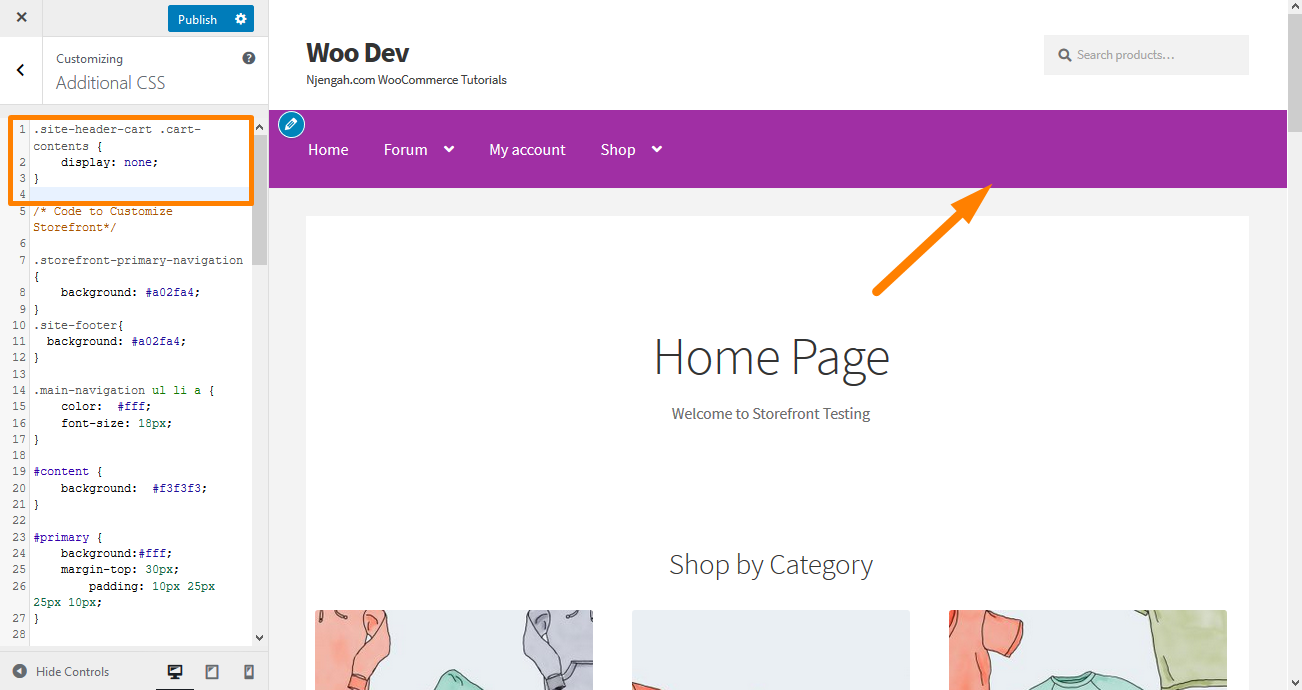
9. ซ่อนส่วนหัว
หากต้องการซ่อนส่วนหัว ให้เพิ่มโค้ด CSS ต่อไปนี้ในส่วน CSS เพิ่มเติม:
.site ส่วนหัว {
แสดง: ไม่มี;
} นี่คือผลลัพธ์: 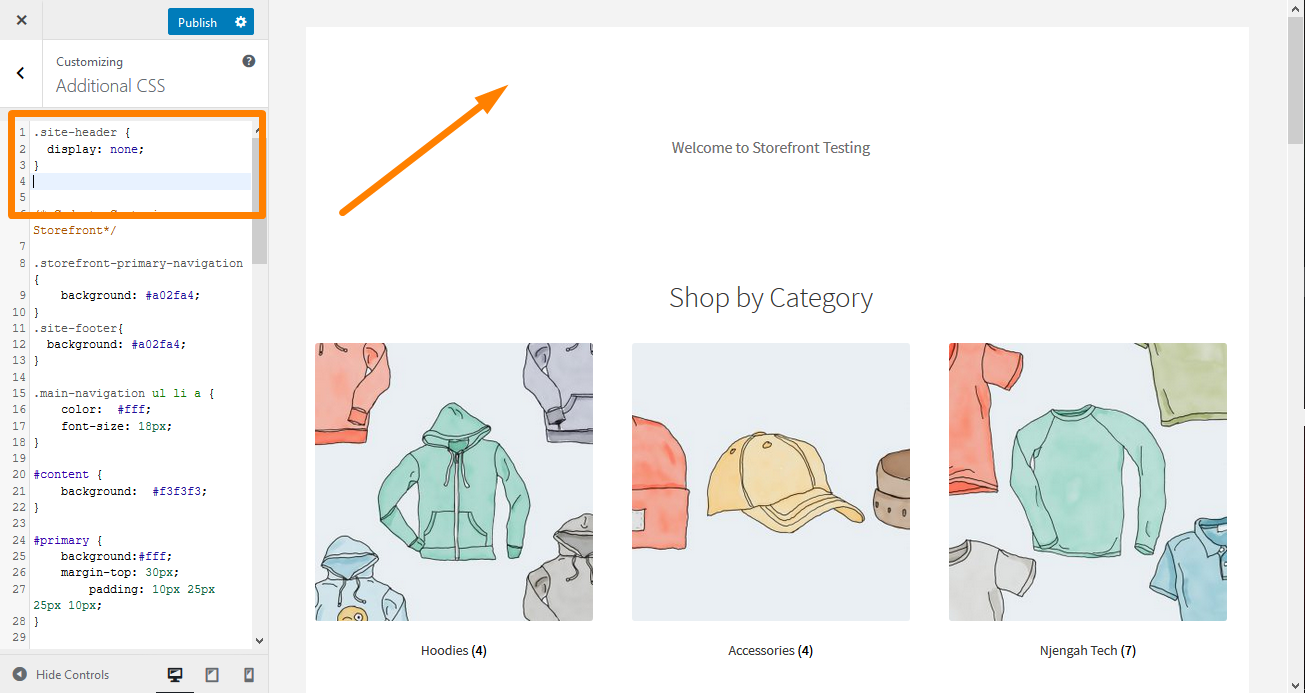
10. เพิ่มขนาดของลิงค์เมนูในส่วนหัวของหน้าร้าน
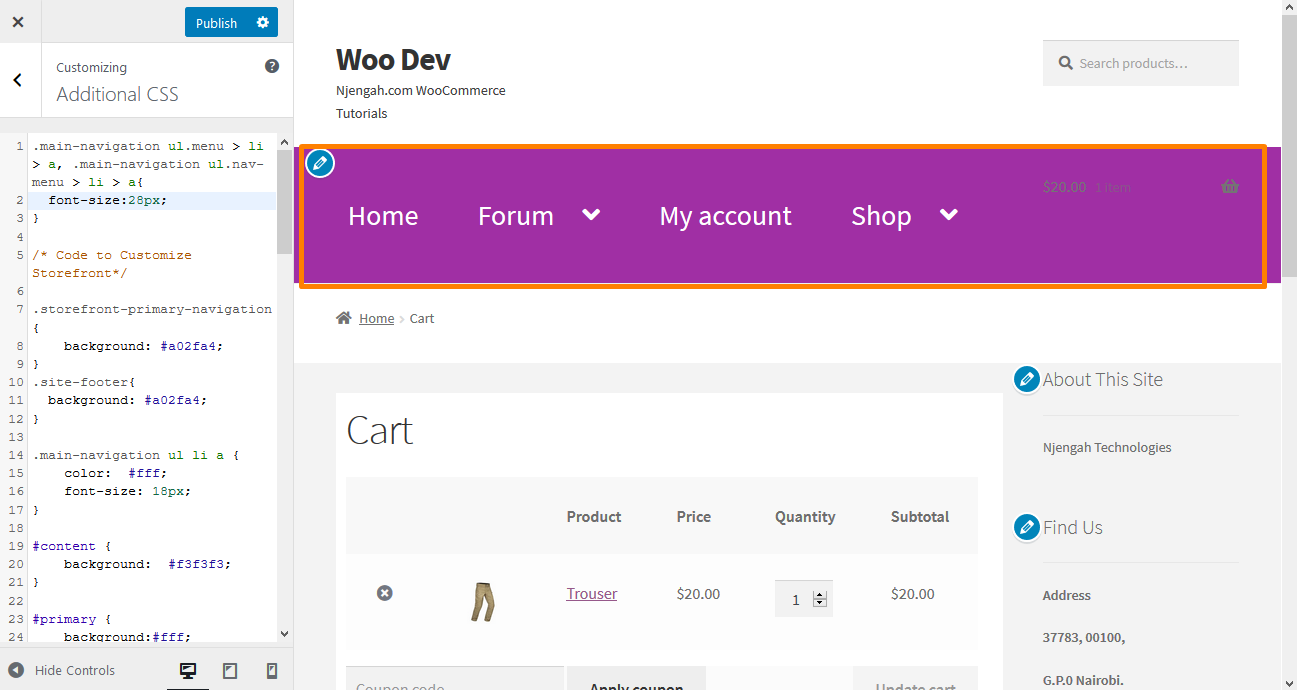 เมนูมีขนาดเล็กกว่าเล็กน้อยตามความชอบของผู้ใช้หลายคน อย่างไรก็ตาม พวกเขาจำเป็นต้องอัปเกรดขนาดแบบอักษรของลิงก์เมนูในธีมหน้าร้าน เพิ่มรหัสต่อไปนี้ในส่วน CSS เพิ่มเติม:
เมนูมีขนาดเล็กกว่าเล็กน้อยตามความชอบของผู้ใช้หลายคน อย่างไรก็ตาม พวกเขาจำเป็นต้องอัปเกรดขนาดแบบอักษรของลิงก์เมนูในธีมหน้าร้าน เพิ่มรหัสต่อไปนี้ในส่วน CSS เพิ่มเติม:
.main-navigation ul.menu > li > a, .main-navigation ul.nav-menu > li > a {
ขนาดตัวอักษร:28px;
}นี่คือผลลัพธ์:
11. เปลี่ยนขนาดของไอคอนรถเข็นในส่วนหัวของหน้าร้าน
คุณสามารถทำได้โดยเพิ่มโค้ด CSS ต่อไปนี้ในส่วน CSS เพิ่มเติม
.site-header-cart .cart-contents {
ขนาดตัวอักษร:30px;
} นี่คือผลลัพธ์: 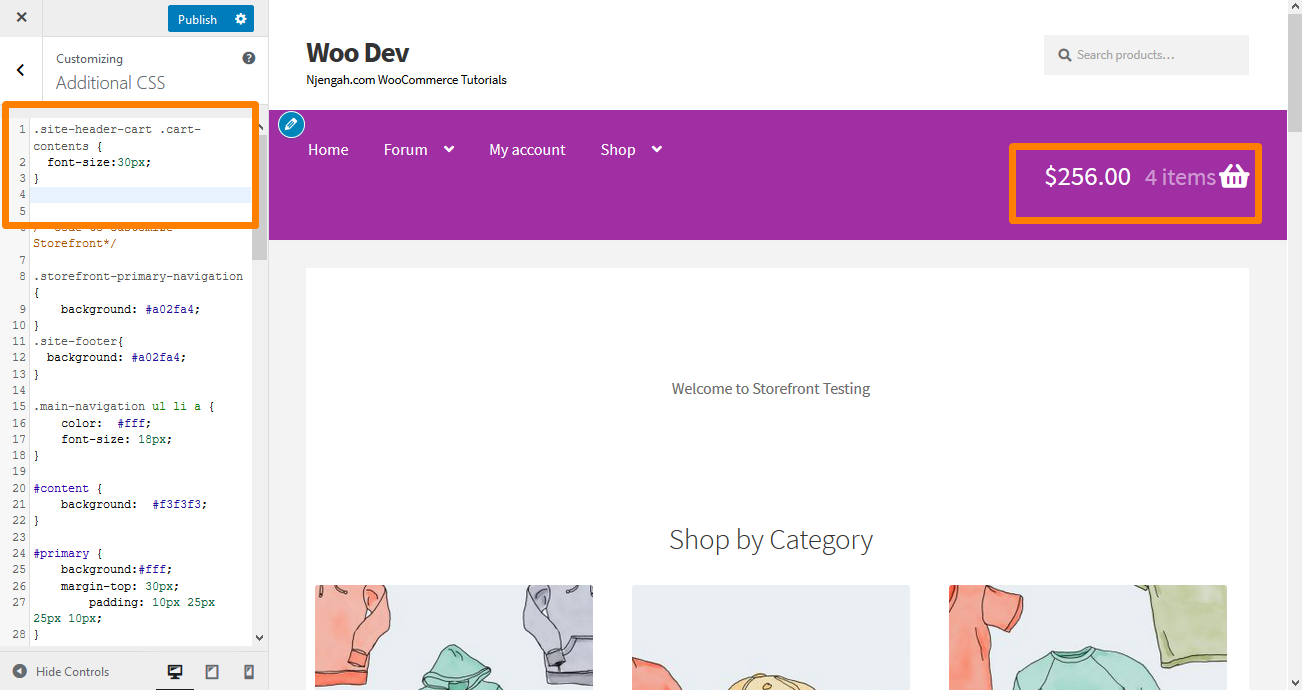
12. เปลี่ยนขนาดของหัวเรื่องเว็บไซต์ในธีมหน้าร้าน
เพิ่มรหัสต่อไปนี้ในส่วน CSS เพิ่มเติม:
.site ส่วนหัว {
ขนาดตัวอักษร: 20px;
} นี่คือผลลัพธ์: 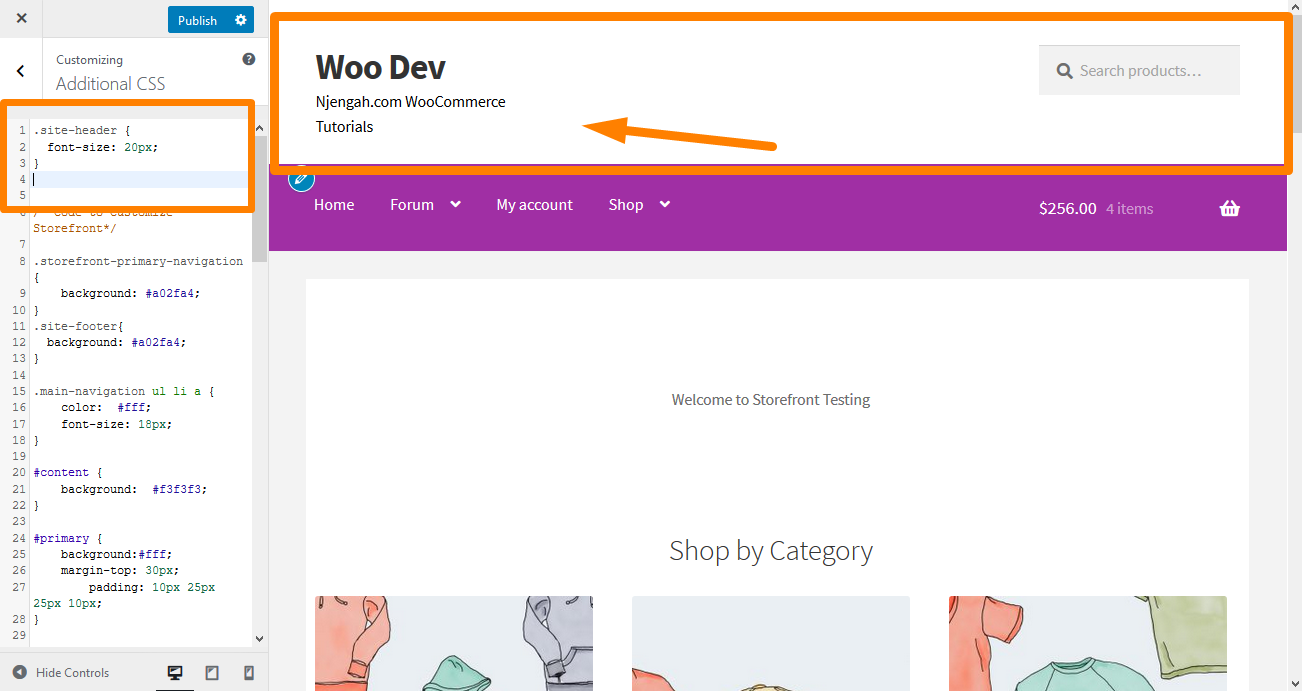
13. เปลี่ยนขนาดของปุ่มเมนูมือถือ
สิ่งสำคัญคือต้องสังเกตว่าวิธีการแสดงเมนูเป็นส่วนหนึ่งของการทำให้เมนูตอบสนอง ดังนั้น หากเมนูการนำทางหลักของคุณอยู่ในรูปแบบของรายการบนอุปกรณ์เดสก์ท็อป เมนูเดียวกันก็สามารถแสดงเป็นเมนูแฮมเบอร์เกอร์บนอุปกรณ์มือถือได้
หากต้องการเปลี่ยนขนาด ให้เพิ่มโค้ด CSS ต่อไปนี้ในส่วน CSS เพิ่มเติม:
.button.menu-toggle {
ขนาดตัวอักษร: 19px;
} นี่คือผลลัพธ์: 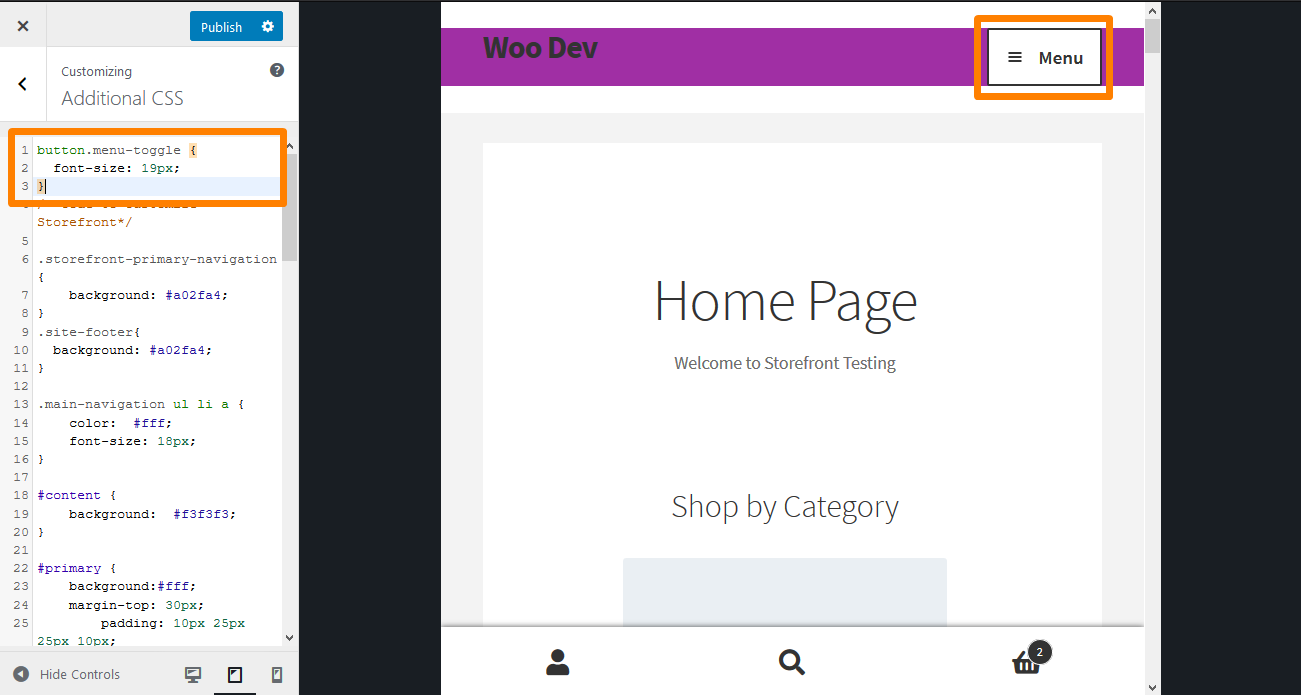
บทสรุป
ในคู่มือนี้ ฉันได้แบ่งปันเคล็ดลับ CSS ของส่วนหัวที่คุณสามารถใช้เพื่อจัดรูปแบบส่วนหัว ฉันขอแนะนำอย่างยิ่งให้คุณเพิ่มกฎ CSS ในส่วน CSS เพิ่มเติม เพื่อให้คุณสามารถดูตัวอย่างการเปลี่ยนแปลงแบบเรียลไทม์ การแสดงตัวอย่างการเปลี่ยนแปลงของคุณจะทำให้คุณสามารถเปลี่ยนกฎตามข้อกำหนดของคุณได้
หากต้องการเพิ่มกฎ ให้คัดลอก/วางลงในส่วน “ CSS เพิ่มเติม ” ของอินเทอร์เฟซการปรับแต่งธีมหน้าร้านของคุณ เพื่อทำสิ่งนี้:
- ลงชื่อเข้าใช้ไซต์ WordPress และเข้าถึง แดชบอร์ด ในฐานะผู้ดูแลระบบ
- จากเมนูแดชบอร์ด ให้คลิกที่ เมนูลักษณะที่ปรากฏ > ปรับแต่ง
- นำทางลงไปที่ CSS เพิ่มเติม ในแถบด้านข้างทางซ้ายที่ปรากฏขึ้น
- เพิ่มกฎ CSS
- หากคุณพอใจกับการเปลี่ยนแปลง ให้คลิกที่ เผยแพร่
อย่างไรก็ตาม สิ่งสำคัญที่ควรทราบคือเคล็ดลับ CSS ที่แชร์ที่นี่ใช้ได้กับธีมหน้าร้านเท่านั้น
บทความที่คล้ายกัน
- วิธีสร้างพื้นที่วิดเจ็ตที่กำหนดเองใน WordPress ทีละขั้นตอน
- วิธีปรับแต่งธีมหน้าร้าน – การปรับแต่งหน้าแรก [สุดยอดคู่มือ]
- วิธีเพิ่มภาพพื้นหลังส่วนหัวของธีมหน้าร้าน
- วิธีแก้ไขส่วนหัวในหน้าร้าน WooCommerce Theme
- วิธีสร้างโซลูชันแก้ไขด่วนสำหรับเมนูมือถือ Divi แบบเลื่อนได้
- วิธีเปลี่ยนขนาดของไอคอนรถเข็นในธีมหน้าร้าน WooCommerce
- วิธีเปลี่ยนขนาดของปุ่มเมนูมือถือธีมหน้าร้าน
- วิธีปรับความสูงของหน้าร้าน WooCommerce ของส่วนหัว
- วิธีเปลี่ยนขนาดตัวอักษรของเมนูหลัก ธีมหน้าร้าน
- วิธีการเปลี่ยนความสูงของส่วนท้ายของหน้าร้าน WooCommerce
- วิธีเปลี่ยนสีเมนูหน้าร้าน WooCommerce
- วิธีปรับแต่งธีมหน้าร้าน WooCommerce : คู่มือการปรับแต่งธีมหน้าร้านที่ดีที่สุด
- วิธีการเปลี่ยนขนาดของชื่อเว็บไซต์ ธีมหน้าร้าน WooCommerce
- วิธีลบธีมหน้าร้าน WooCommerce ของส่วนหัว
